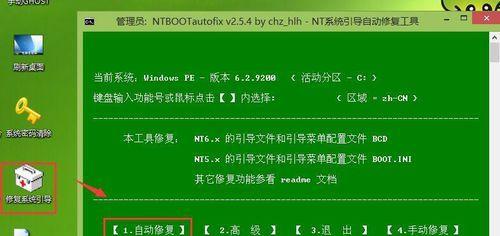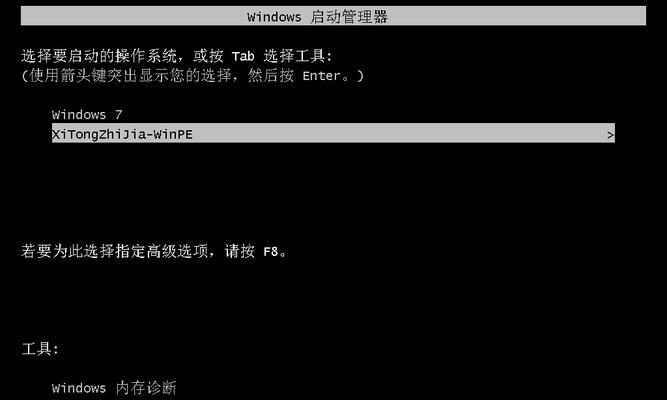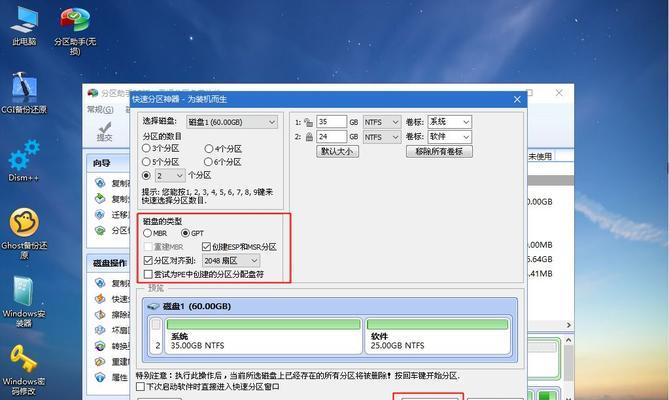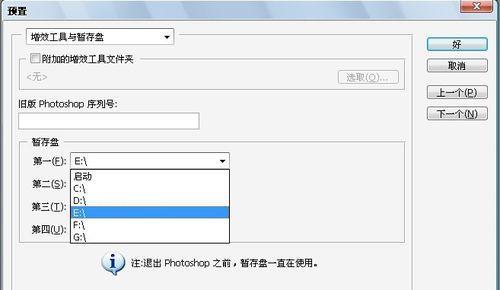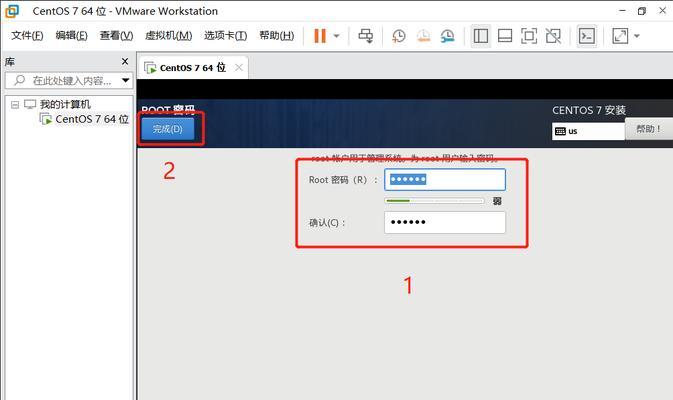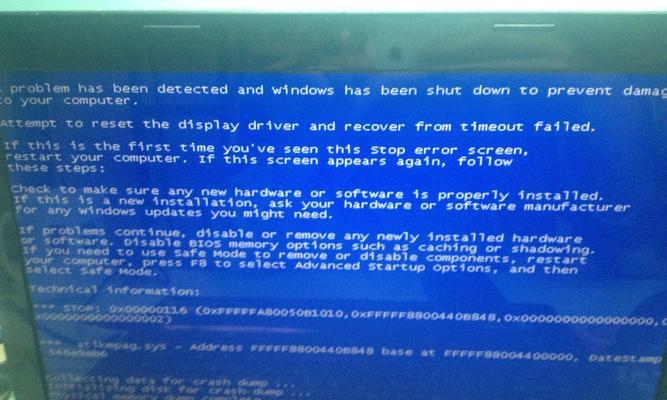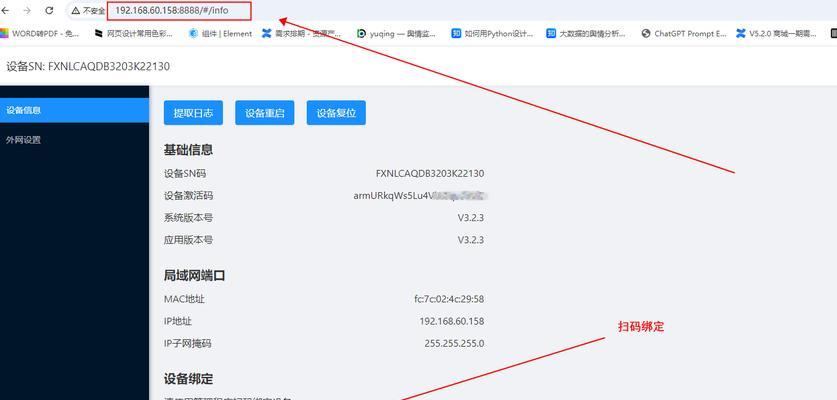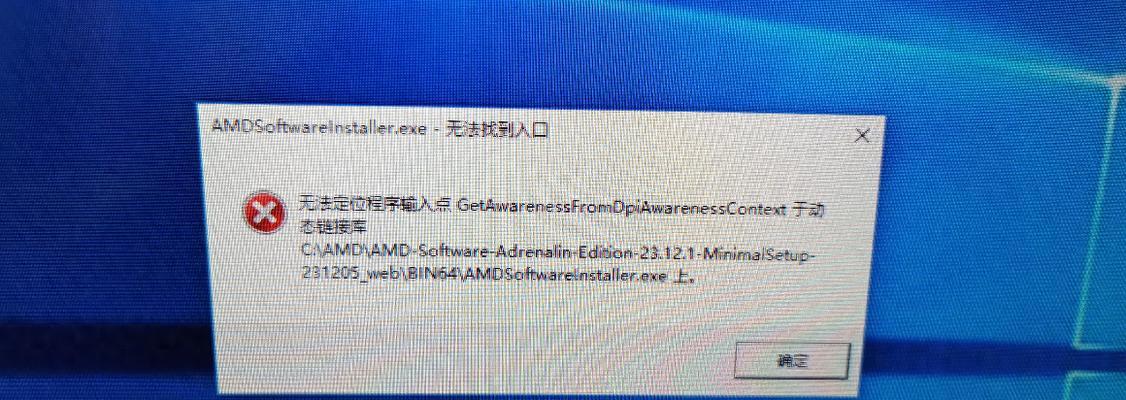在现代社会中,电脑已经成为人们生活中不可或缺的工具之一。而对于新购买的电脑,我们通常需要安装操作系统才能正常使用。本文将向大家介绍如何利用U盘制作装机Win7系统,让你轻松完成系统安装。
准备工作
1.确保U盘容量足够大,建议至少为8GB。
2.下载Win7系统镜像文件,并保存在电脑的硬盘中。
3.下载并安装一个制作U盘启动盘的软件,比如Rufus。
格式化U盘
1.打开Rufus软件,并插入U盘到电脑上。
2.在Rufus界面中,选择正确的U盘设备。
3.在“文件系统”选项中,选择“FAT32”格式。
4.点击“开始”按钮开始格式化U盘。
制作U盘启动盘
1.在Rufus界面中,点击“选择”按钮,并找到之前下载的Win7系统镜像文件。
2.在“分区方案”选项中,选择“MBR”。
3.在“文件系统”选项中,选择“NTFS”格式。
4.在“创建启动盘”选项中,选择“ISO映像”,并点击“开始”按钮。
设置BIOS
1.重启电脑,并在开机界面按下“Delete”或“F2”键进入BIOS设置。
2.在BIOS界面中,找到“Boot”选项,并将U盘设备移动到最顶部。
3.保存设置并退出BIOS。
安装Win7系统
1.关闭电脑,插入制作好的U盘启动盘。
2.打开电脑并按下任意键进入U盘启动界面。
3.在安装界面中,选择需要安装的语言和区域设置。
4.点击“安装”按钮,然后按照提示进行操作,直到安装完成。
激活Win7系统
1.完成Win7系统安装后,进入桌面。
2.打开“计算机属性”,然后点击“更改产品密钥”。
3.输入正确的产品密钥,并点击“下一步”。
4.等待系统激活成功提示。
安装驱动程序
1.打开设备管理器,查看是否有未安装的驱动程序。
2.下载并安装相应的驱动程序,确保硬件能够正常工作。
系统优化设置
1.打开控制面板,选择“系统和安全”。
2.点击“系统”选项,在左侧点击“高级系统设置”。
3.在弹出的窗口中,点击“性能设置”。
4.选择“最佳性能”,然后点击“应用”按钮。
安装常用软件
1.下载并安装常用软件,比如浏览器、办公软件等。
2.根据个人需求,自行选择和安装其他常用软件。
备份系统
1.在安装完所有软件并完成系统优化设置后,建议进行系统备份。
2.制作一个系统备份镜像,并保存在其他设备或分区中。
注意事项
1.在安装系统过程中,注意选择正确的语言和区域设置。
2.确保U盘启动盘制作的过程中没有错误。
常见问题解决
1.如果安装过程中出现错误提示,可以搜索相关错误代码进行解决。
2.如果无法激活系统,可以尝试重新输入产品密钥。
结尾:
通过本文的教程,你已经学会了利用U盘制作装机Win7系统的方法,并顺利完成了系统的安装。希望这篇文章对你有所帮助,祝愿你能够顺利使用新安装的Win7系统!